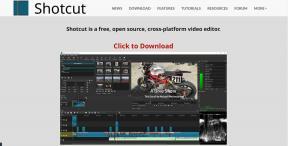IPhoneで動作しないピクチャーインピクチャーのYouTubeピクチャーを修正するトップ6の方法
その他 / / November 29, 2021
Apple TV、Prime Video、Netflixなどのほとんどのビデオストリーミングサービスは、すでにiPhoneのPiPトレインに乗り込んでいます。 YouTubeは最近、Picture inPictureを追加するアップデートをリリースしました iPhoneのモード。 ただし、いくつかの引き戻しがあり、すべての人に役立つとは限りません。 iPhoneでYouTubePicture inPictureが機能しない問題を修正する方法は次のとおりです。

Appleは公式に追いついた ピクチャーインピクチャーモードのAndroid 昨年のiOS14アップデートで。 Google YouTubeは、iPhoneにPiPサポートを追加した最後の主要なビデオサービスである可能性があります。
TwitterやRedditを閲覧しながらYouTubeビデオを見ると便利です。 それが機能しない場合は、以下のトラブルシューティング手順に従って問題を修正してください。
ガイディングテックについても
1. YouTubeアプリを更新する
まず、iPhoneのYouTubeアプリを最新バージョンに更新する必要があります。 iPhoneでアプリを最新の状態に保つ人は多くなく、ビルドが古くなっていると、Picture inPictureがiPhoneで機能しなくなる可能性があります。

iPhoneでAppStoreを開き、アカウントに移動します。 アップデートメニューからYouTubeを見つけて、iPhoneに最新バージョンをダウンロードします。
2. iOSを更新する
iPhoneはiOS14以降を実行していますか? そうでない場合は、[設定]メニューから最新のOSに更新する必要があります。
Appleは、iOS14アップデートでのみiPhoneでPictureinPictureを有効にしました。 古いビルドのユーザーは、YouTubeはもちろん、どのアプリでもPiPを有効にすることはできません。

[設定]を開き、[一般]> [ソフトウェアアップデート]に移動して、iOSを最新バージョンにアップデートします。
3. YouTubePremiumを購読する
残念ながら、YouTubeはPicture inPictureをプレミアムユーザーのみに限定することを決定しました。
iPhoneでPiPモードを有効にするには、ウェブまたはモバイルアプリからYouTubePremiumの料金を支払う必要があります。

同社は将来、すべてのユーザーに対してPiPモードを開く可能性がありますが、現時点では、プレミアムサブスクライバーのみに制限されています。 米国では、サブスクリプションの料金は月額$ 11.99です。
YouTube Premiumを使用すると、広告なしのYouTubeエクスペリエンス、無制限の動画ダウンロードオプション、バックグラウンド動画の再生、YouTubeMusicの定期購入を利用できます。
ガイディングテックについても
4. YouTubeピクチャーインピクチャーを有効にする
YouTubeはまだこの機能を広く展開していません。 アプリの[新機能を試す]メニューから機能を有効にするように求められる場合があります。 アクセス方法は次のとおりです。
ステップ1: iPhoneでYouTubeを開きます。
ステップ2: 上部のプロフィールアイコンをタップします。
ステップ3: 設定に移動。


ステップ4: [新機能を試す]メニューを開きます。
ステップ5: iPhoneのピクチャーモードでYouTubeピクチャーをオンにします。


マルチタスクメニューからアプリを閉じてYouTubeを開き、ピクチャーモードでピクチャーを使用してみてください。
5. ピクチャーモードでピクチャーをオンにする
まず、[新機能を試す]メニューからYouTubePiPモードを有効にしました。 次に、[一般]メニューから同じものをオンにする必要があります。
[設定]メニューから[ピクチャーインピクチャー]が無効になっていると、機能しません。 以下の手順に従って有効にしてください。
ステップ1: iPhoneでYouTubeアプリを開きます。
ステップ2: アカウントプロファイル> [設定]メニューに移動します。


ステップ3: [一般]を選択します。
ステップ4: 次のメニューからピクチャーインピクチャーを有効にします。


YouTubeビデオを再生して、アプリを最小化してみてください。 ビデオを見るには、フローティングミニプレーヤーが下部に表示されます。
6. ブラウザでYouTubeを使用する
上記のすべての方法を実行した後でも、YouTube Picture in Pictureが機能しない場合は、モバイルブラウザに切り替えてください。
SafariまたはGoogleChromeブラウザを開き、YouTubeにアクセスします。 アカウントのクレデンシャルを使用してサインインし、YouTubeビデオを再生します。

横向きモードで完全なYouTube動画を公開し、アプリを最小化してみてください。 iPhoneのホーム画面にフローティングYouTubeビデオが表示されます。
YouTubeピクチャーインピクチャー機能
機能セットは、AppleTVやiPhoneの他のストリーミングアプリと同等です。 ビデオの再生/一時停止、ビデオの後方/前方への15秒の再生、さらにはウィンドウをダブルタップしてウィンドウのサイズ変更を行うこともできます。

私たちのお気に入りは、バックグラウンドオーディオ再生です。 PiPを右または左にスワイプするだけで、どちらかの側にピン留めされ、バックグラウンドでオーディオを再生し続けます。
ガイディングテックについても
iPhoneでPiPモードでYouTubeビデオを再生する
何百万人もの人々が他のどのストリーミングサービスよりもYouTubeに多くの時間を費やしており、iPhoneでのPicture inPictureの公式サポートは素晴らしいものです。 問題が発生した場合は、上記の手順で問題が解決するはずです。